wps如何设置默认字体和大小 WPS文字默认字体大小和样式怎么调整
更新时间:2024-04-20 17:35:45作者:yang
WPS文字是一款功能强大的办公软件,它为用户提供了丰富的文字编辑选项,在使用WPS文字时,我们常常会遇到需要调整默认字体大小和样式的情况。如何设置WPS文字的默认字体大小和样式呢?在本文中我们将介绍一些简单的操作步骤,帮助您轻松地调整WPS文字的默认字体大小和样式,以满足您个性化的需求。无论是在写作文、制作报告还是设计PPT,通过设置WPS文字的默认字体大小和样式,您都可以提高工作效率,使您的文档更加专业和易读。快来跟随我们的步骤,让您的文字编辑体验更加顺畅吧!
操作方法:
1.首先,打开wps应用程序,选择创建空白文档,进入编辑状态,点击文件右侧的“下拉”箭头。

2.在下拉列表项中点击“格式”功能菜单并进入,如图所示。
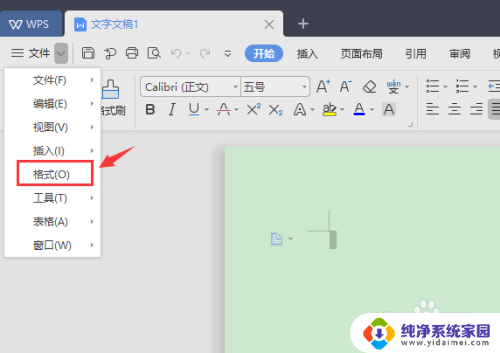
3.在弹出的功能菜单列表中点选“字体”选项并进入,这里可以看到wps文档的默认的字体大小和样式。
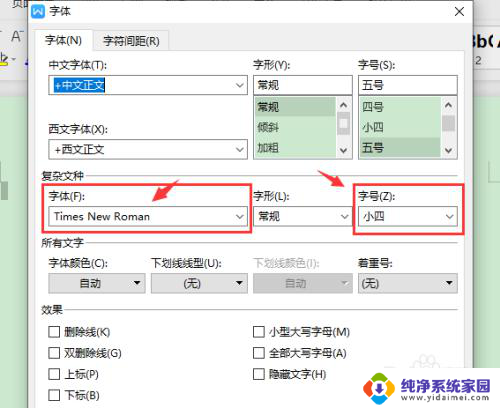
4.如果我们想要修改默认设置的话,可以在“字体”、“字号”、“字形”、“文字效果”、“文字颜色”等下拉列表中选择自己习惯的形式和样式。然后点击右下角的“保存”,即可完成默认字体大小和样式等的改变。
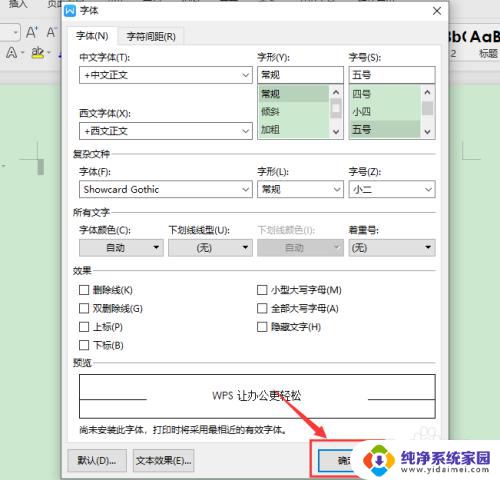
5.当然,如果我们需要更改为系统默认样式。也可以重新进入该界面,点击左下角处的“默认”,并点击右侧的“保存”即可恢复如初。
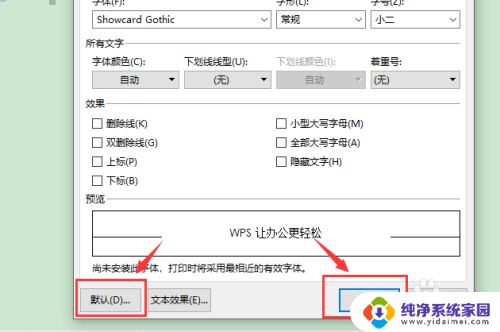
以上是关于如何设置WPS默认字体和大小的全部内容,希望这些步骤能对需要的用户有所帮助。
wps如何设置默认字体和大小 WPS文字默认字体大小和样式怎么调整相关教程
- wps设置默认字体大小 WPS文字默认字体大小和样式设置方法
- wps怎么设置默认字体大小 WPS文字默认字体大小设置方法
- wps怎样调整字体大小 WPS文字默认字体大小和样式设置方法
- wps怎么设置字体大小 WPS文字如何设置默认字体大小和样式
- wps怎么样设置默认字体 wps如何设置默认字体样式
- 电脑word字体大小怎么调 word文档如何调整字体大小和样式
- wps如何设置默认字号 wps如何设置默认字号大小
- 如何设置wps的默认字体 WPS文档默认字体怎么改
- wps如何设置默认字体 如何在wps中设置默认字体
- wps怎么设置字体大小 wps怎么调整字体大小
- 笔记本开机按f1才能开机 电脑每次启动都要按F1怎么解决
- 电脑打印机怎么设置默认打印机 怎么在电脑上设置默认打印机
- windows取消pin登录 如何关闭Windows 10开机PIN码
- 刚刚删除的应用怎么恢复 安卓手机卸载应用后怎么恢复
- word用户名怎么改 Word用户名怎么改
- 电脑宽带错误651是怎么回事 宽带连接出现651错误怎么办